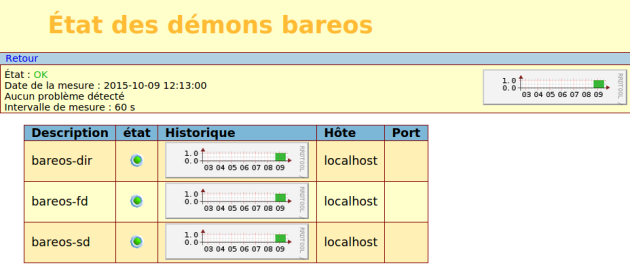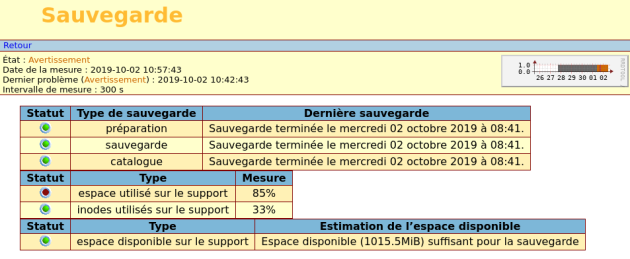Outils de diagnostic et rapport
Les outils de diagnostic et de rapport proposés pour évaluer le bon fonctionnement de la sauvegarde sont passifs ou actifs. Passifs, sous la forme de courriers électroniques qui peuvent être envoyés en cas d’échec ou de réussite des sauvegardes. Actifs, sous la forme d’interfaces à consulter.
Les informations transmises par courrier électronique sont multiples. Elles concernent le déroulement de la sauvegarde et les messages émis par les scripts validation de l’infrastructure de sauvegarde.
Ces scripts vérifient notamment les droits et la place disponible sur le support de sauvegarde.
En plus de l'envoi de courrier électronique, il est possible de connaître l'état de la dernière sauvegarde en utilisant la commande diagnose.
Celle-ci liste également l'état des différents services de Bareos, l’espace disque utilisé et une estimation de la possibilité d’effectuer une nouvelle sauvegarde en fonction de l’espace disponible.
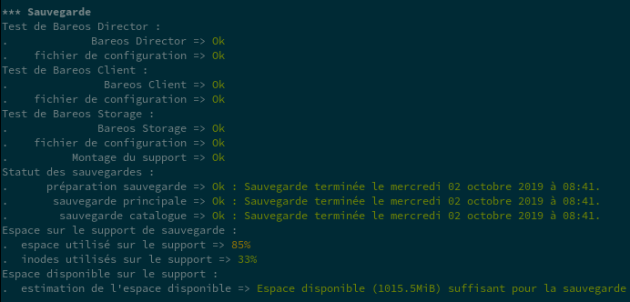
L'EAD permet également de connaître l'état de la dernière sauvegarde depuis sa page d'accueil.
Le détail de la sauvegarde est disponible en cliquant sur Afficher le rapport.
Par contre, pour voir l'état des différents services Bareos il faut se rendre à la rubrique ETAT DES SERVICES de la page d'accueil et cliquer sur DETAILS de la rubrique Services, puis sélectionner État des démons bareos.
Si l'un des services est arrêté, il est possible de le relancer à l'aide de la commande service :
# service bareos-dir restart
* Restarting Bareos Director bareos-dir ... [ OK ]
Dans la rubrique ETAT DES SERVICES de la page d’accueil et cliquer sur DETAILS de la rubrique Utilisation, puis sélectionner Sauvegarde pour obtenir les informations fournies par ailleurs dans le diagnose.
Écran
- 1
- 2
- 3
Tester le support de sauvegarde
Pour tester le support de sauvegarde USB local ou SMB, il est possible d'utiliser le script bareosmount.py.
Exemple
root@scribe:~# bareosmount.py -tTest de montage OK
root@scribe:~#Exemple
root@scribe:~# bareosmount.py -tProblème de montage (1 essais restants)
ERREUR : périphérique /dev/sda1 non reconnu
Problème de montage (0 essais restants)
ERREUR : périphérique /dev/sda1 non reconnu
Échec du test de montage :
point de montage : Erreur
permissions : Erreur
montage : Erreur
root@scribe:~#Exemple
root@scribe:~# bareosmount.py -tProblème de montage (1 essais restants)
[Errno 32] mount error(13): Permission deniedRefer to the mount.cifs(8) manual page (e.g. man mount.cifs)
Problème de montage (0 essais restants)
[Errno 32] mount error(13): Permission deniedRefer to the mount.cifs(8) manual page (e.g. man mount.cifs)
Échec du test de montage :
point de montage : Erreur
permissions : Erreur
montage : Erreur
root@scribe:~#